מחק את הקלטות הקול שלך מאלקסה, עוזרת גוגל, קורטנה וסירי
Iot פרטיות אבטחה מיקרוסופט Google תפוח עץ אמזון / / March 17, 2020
עודכן לאחרונה ב

גוגל, אמזון, אפל ומיקרוסופט מקיימות הקלטות של פקודות הקול הרמקול החכם שלך בשרתים שלהן. כך ניתן למחוק אותם.
כאשר אתה מזמן עוזר דיגיטלי מאחד המכשירים שבהם הם שוכנים, הפקודה הקולית שלך מועלה לשרת החברה ונשמר בחשבונך. בין אם אתה משתמש ברמקול חכם או בטלפון שלך, כך תוכל למחוק את הקלטות הקול שלך משרתי אמזון, גוגל, מיקרוסופט ואפל כדי להגן על פרטיותך.
מחק הקלטות קול של אלקסה
כאן אני משתמש באפליקציה בטלפון אנדרואיד שלי, אבל אתה יכול להשתמש ב- אתר אלכסהגם. הפעל את אפליקציית Alexa במכשיר הנייד שלך והקש על הגדרות ואז גלול למטה והקש על היסטוריה. משם תוכלו למחוק הקלטות בודדות. עם זאת, אם אתה רוצה להיפטר מכולם, אתה צריך להיכנס לחשבון האמזונס שלך באתר, לבחור את מכשיר ה- Alexa שלך ולמחוק את כל ההקלטות. לפרטים מלאים קרא: כיצד למחוק את כל היסטוריית הקלטות הקול של אלקסה.
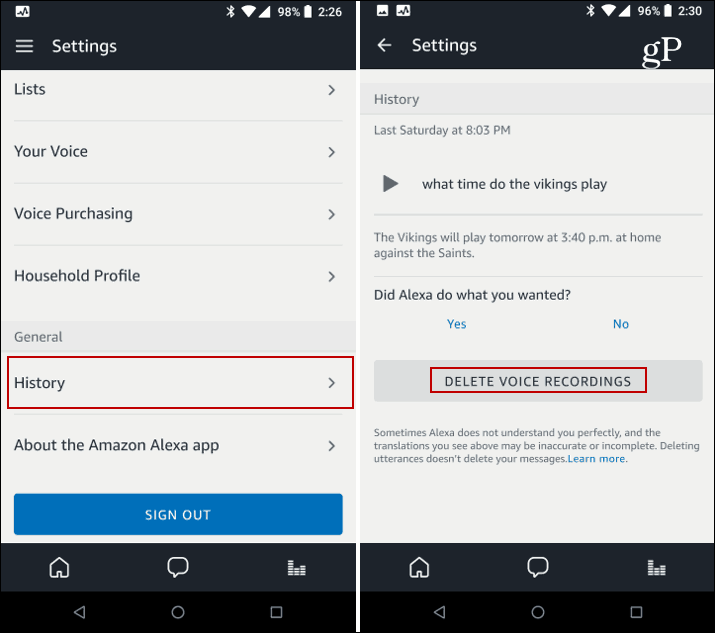
אתה יכול למצוא הקלטות של כל האינטראקציה הקולית שלך עם Alexa באפליקציה.
כדאי להזכיר גם שאם יש לך טלוויזיה בטלוויזיה ולהשתמש בשלט הרחוק Alexa כדי לבצע חיפושים קוליים, אתה יכול למחוק גם אותם. פרטים מלאים ניתן למצוא במאמר שלנו: כיצד למחוק הקלטות קול מרחוק של אמזון פייר TV

מחק הקלטות קוליות של עוזר גוגל
כדי להיפטר מההקלטות הקוליות שאתה מדבר לבית Google שלך, עבור אל דף פעילות Google Voice במחשב האישי או בטלפון. שם תמצא רשימה של כל מה שהשתמשת בו בעוזר Google - הכולל את הרמקול והטלפון שלך. כאן תוכלו להשמיע אותם ממש כמו באלכסה או למחוק אותם בזה אחר זה או כולם במכה אחת. קרא את המאמר שלנו: כיצד למחוק את היסטוריית הקול של גוגל לפרטים נוספים.
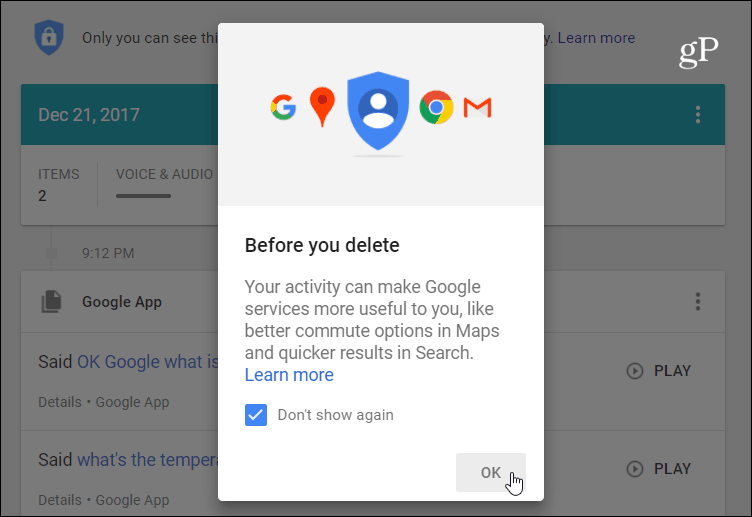
מחק הקלטות קוליות של קורטנה
עבור היסטוריה קולית של קורטנה, עבור אל היסטוריית הקולות של לוח המחוונים של מיקרוסופט החלק והיכנס אם אינך כבר עושה זאת. שם תמצא רשימה של הקלטות קוליות שלך. מצאתי שזו המעניינת ביותר מכיוון שקורטנה במופע ההרמן קרדון יוצאת מוקדם יותר מדי מכל הדוברים האחרים. עם Cortana ב- Windows 10, אתה יכול גם למחוק פריטי חיפוש אחרים ולהגביל את כמות המידע שנאסף. למידע נוסף בנושא זה, קרא את המאמר שלנו: מחק את תוכן החיפוש שלך מקורטנה מ- Windows 10.
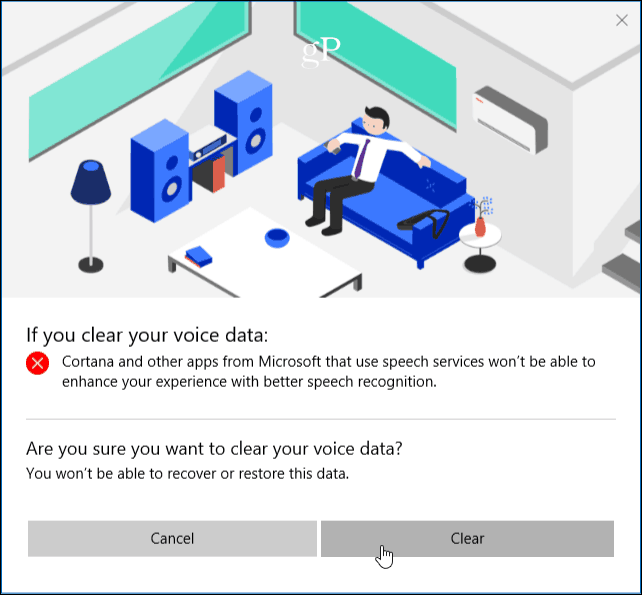
הקלטות הקול של סירי של אפל
סירי מטפלת בהיסטוריית האינטראקציות הקוליות שלך בצורה הרבה פחות ידידותית למשתמש בהשוואה לעוזרים האחרים. אין דרך לצפות ולהאזין להקלטות הקוליות שלך או למחוק הקלטות בודדות. עליכם לכבות את סירי לצורך האזנה פעילה. כדי למחוק את היסטוריית האינטראקציה הקולית שעברה משרתי Apple, עליך גם לכבות את הכתבת הקול. כדי לעשות זאת, עבור אל הגדרות> כללי> מקלדת והחלק למטה וכבה את מתג "אפשר דיקטציה".
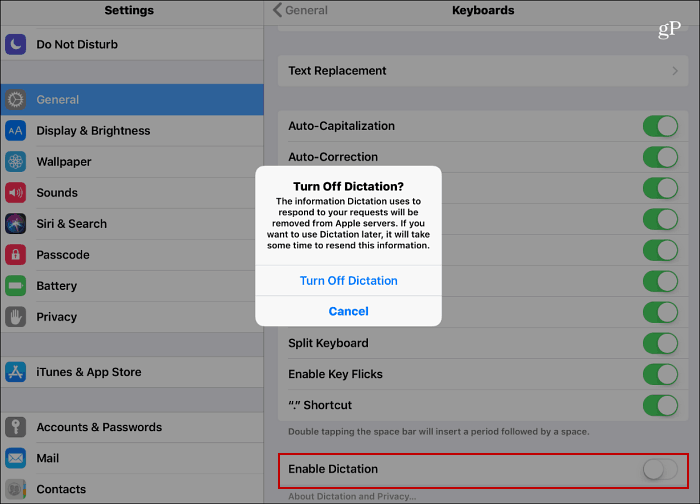
למרות שמכשירים אלה צריכים לרשום רק את מה שאתה אומר לאחר שתפעיל את מילת העקיצה שלו, זה לא תמיד המקרה. כידוע, אם רמקול חכם נמצא במרחק האזנה לטלוויזיה או ממקורות שמע אחרים (כולל אדם), הם מתעוררים ומתחילים להקליט גם כשאינך רוצה. כשעברתי על ארכיון ההקלטות שלי, מצאתי כמה דברים מעניינים. לפעמים ההקלטה הייתה עד 30 שניות של אודיו מסרט או פודקאסט. כמו כן, כאשר אנשים אחרים נמצאים בחדר, אם רמקול מופעל, הוא יתעד את מה שכולם אומרים. כשעשיתי א שיחת טלפון עם אלכסה, הדברים שנאמרו בסוף אני תועדו. אתה בטח יכול להסיק מה נושא הפרטיות כאן.
ייתכנו זמנים שבהם אינך רוצה שהעוזרים ברמקולים מאזינים למילה המתעוררת. החדשות הטובות הן שאתה יכול גם לכבות את התכונה הזו. לקבלת פירוט מלא כיצד לעשות זאת, קרא את המאמר שלנו: כיצד להפסיק האזנה פעילה מסייעת גוגל, קורטנה, סירי ואלכסה.
מכיוון שאמזון הייתה הראשונה להיכנס לשוק מסוג זה, אולי תרצו לקרוא כמה טיפים נוספים כיצד לעזור לו למנוע את ההתעוררות על ידי שינוי מילת העקיצה בנוסף ל מניעת רכישות מקריות.
איך אתה מרגיש שהמכשירים החכמים האלה מנהלים הקלטות של מה שאתה אומר להם? אנא השאר את מחשבותיך בקטע התגובות למטה. ואשתמש בכמה מהתגובות שלך במאמר עתידי העוסק בנושא הפרטיות.
